WPS Word文字文档去除表格边框的方法
2024-03-20 11:44:27作者:极光下载站
很多小伙伴在对文字文档进行编辑时都会选择使用Wps软件,在wps软件中我们可以插入表格进行数据编辑,也可以对插入的表格进行各种设置,例如清除表格的边框。在WPS的文字文档中清除表格边框是件很简单的事,我们只需要选中表格,然后在“开始”的子工具栏中打开边框工具,再点击选择无边框选项,接着在视图工具的子工具栏中找到“表格虚框”选项,取消勾选该选项即可。有的小伙伴可能不清楚具体的操作方法,接下来小编就来和大家分享一下WPS Word文字文档去除表格边框的方法。
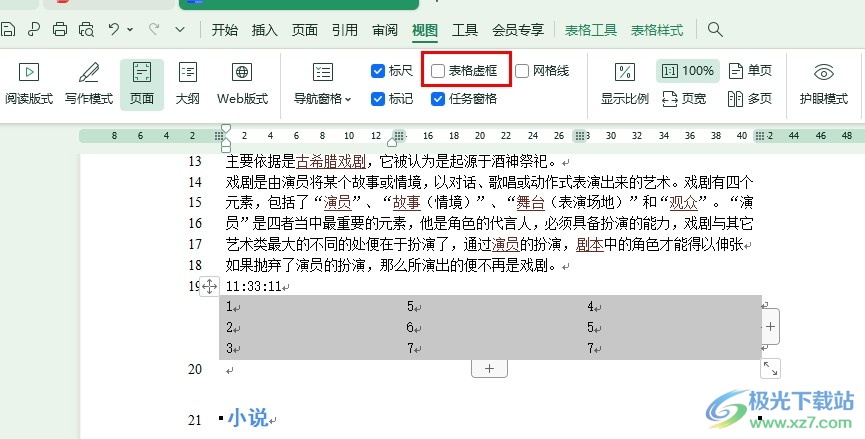
方法步骤
1、第一步,我们先点击打开电脑中的WPS软件,然后在WPS页面中选择一个文字文档,点击打开该文档
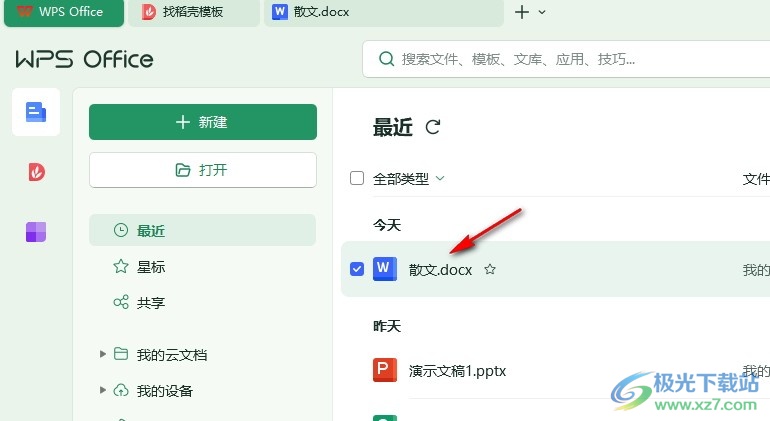
2、第二步,进入文字文档编辑页面之后,我们选中文档中的表格,然后在“开始”的子工具栏中点击打开边框工具右侧的箭头图标
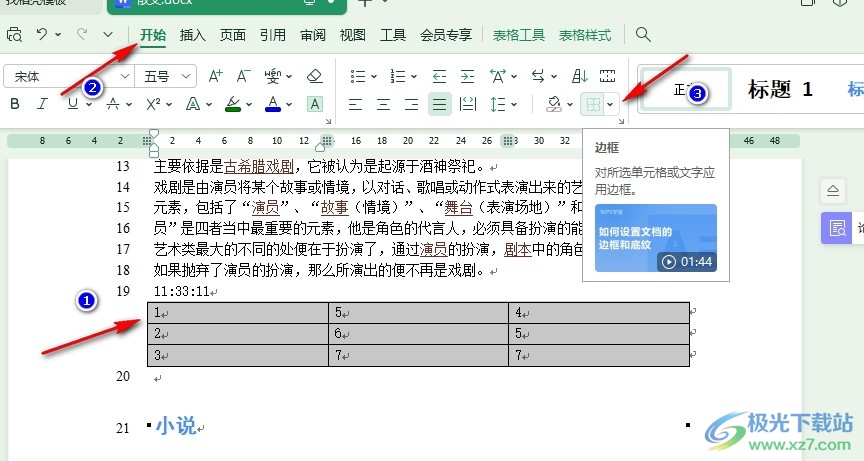
3、第三步,打开边框工具右侧的箭头图标之后,我们再在下拉列表中找到“无框线”选项,点击选择该选项
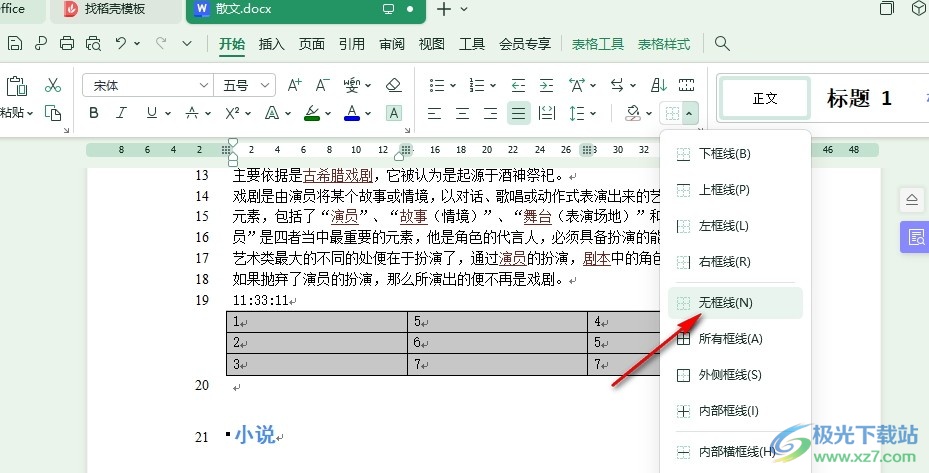
4、第四步,将边框设置为无框线之后页面中还能看到表格虚线,这时我们在“视图”的子工具栏中找到“表格虚框”选项,取消勾选该选项
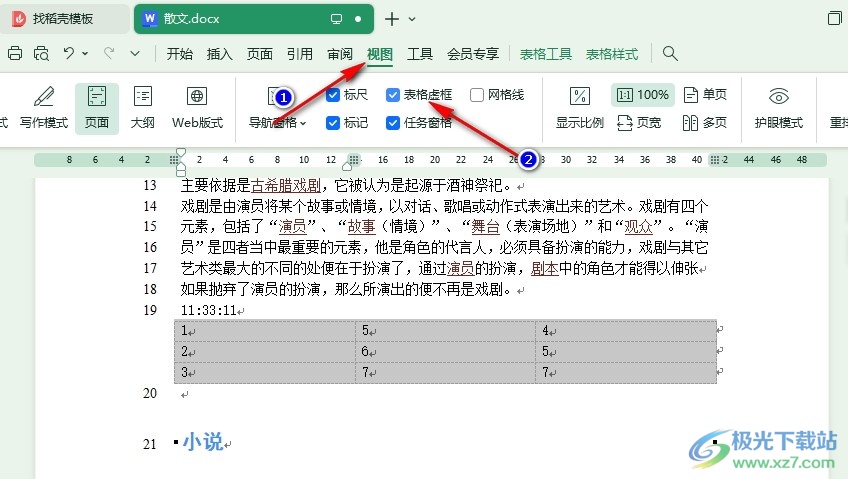
5、第五步,取消勾选“表格虚框”选项之后,我们在文档中就能看到选中的表格中的所有边框都不见了
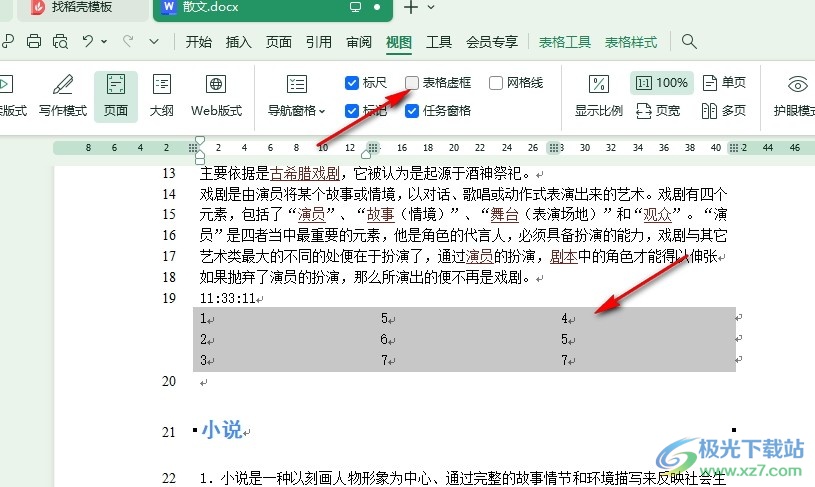
以上就是小编整理总结出的关于WPS Word文字文档去除表格边框的方法,我们在WPS中打开一个文字文档,然后选中表格,接着先打开边框工具,选择“无边框”选项,再在视图的子工具栏中取消勾选“表格虚框”选项即可,感兴趣的小伙伴快去试试吧。
